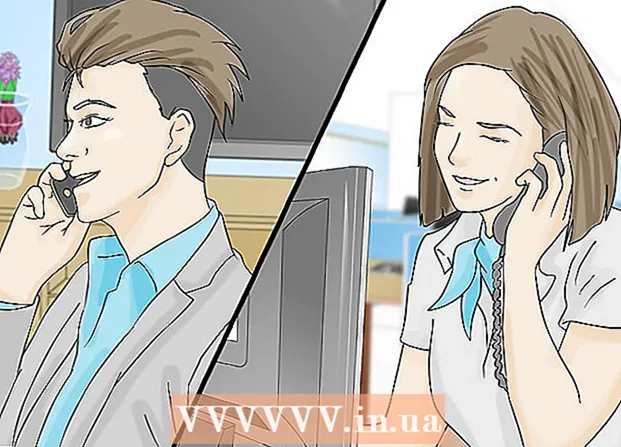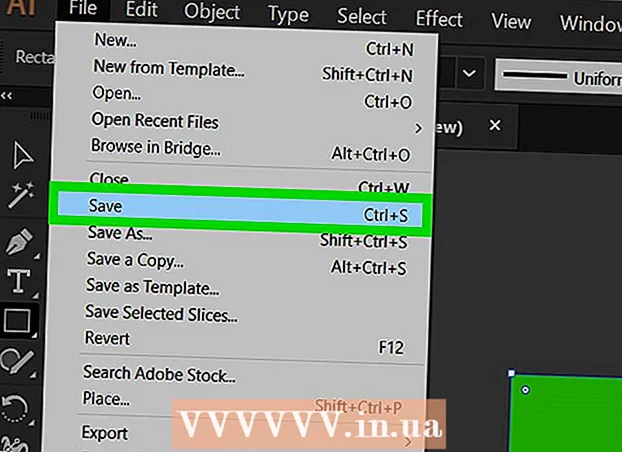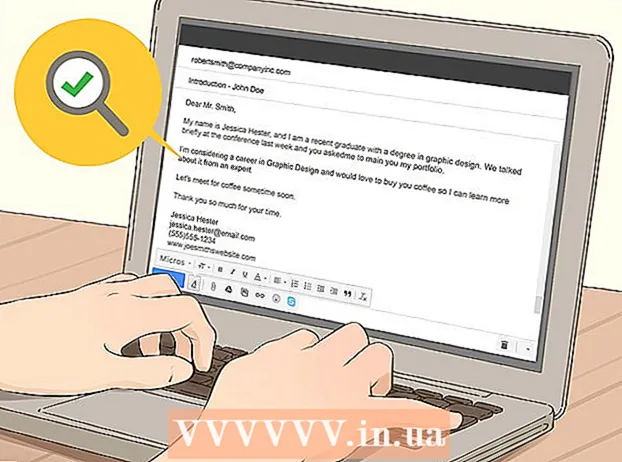Autors:
Peter Berry
Radīšanas Datums:
16 Jūlijs 2021
Atjaunināšanas Datums:
1 Jūlijs 2024

Saturs
Saites uz rakstiem vai vietnēm ir uzlabojušas tiešsaistes tekstu bagātību un meklētājprogrammu optimizāciju. Jūs varat atsaukties uz jebkuru vietni, nokopējot un ielīmējot tās saiti e-pastā, ziņojumā vai dokumentā. Ieviešana būs nedaudz atšķirīga atkarībā no izmantotā datora modeļa, ierīces vai programmas. Ja adrese ir pārāk gara, varat izmantot saites saīsinātāja pakalpojumu.
Soļi
1. metode no 3: Windows un Mac
Atrodiet saiti, kuru vēlaties kopēt. Varat kopēt saites no vietnēm, e-pastiem, Word dokumentiem un daudzām citām programmām.
- Teksta saites tīmekļa lapās vai e-pastos bieži ir pasvītrotas un atšķiras no apkārt esošā teksta. Daudzas saites izpaužas kā pogas un attēli.

Ar peles labo pogu noklikšķiniet uz saites. Ja saite ir attēls, ar peles labo pogu noklikšķiniet uz attēla un redzēsiet opciju Kopēt.- Ja, izmantojot Mac, var noklikšķināt tikai uz kreiso peli, turiet nospiestu taustiņu Ctrl un noklikšķiniet, lai atvērtu izvēlni ar peles labo pogu.

Atlasiet "Kopēt saiti". Kad saite tiek kopēta, tā tiek kopēta starpliktuvē, lai to varētu ielīmēt jebkur. Starpliktuvē vienlaikus var saglabāt tikai vienu saiti. Šīs opcijas nosaukums būs nedaudz atšķirīgs atkarībā no izmantotās programmas. Šeit ir daži izplatīti piemēri:- Chrome - “Kopēt saites adresi”
- Firefox - "Kopēt saites atrašanās vietu"
- Internet Explorer - "Kopēt saīsni"
- Safari - "Saites kopēšana"
- Vārds - "Kopēt hipersaiti"

Novietojiet peles kursoru virs vietas, kur vēlaties ielīmēt saiti. Pēc saites nokopēšanas varat to ielīmēt jebkur. Noklikšķiniet uz vietas, kur vēlaties ielīmēt saiti.- Saiti varat ielīmēt jebkurā vietā, kur varat ievadīt tekstu, ieskaitot e-pastus, Word dokumentus, tīmekļa pārlūkprogrammas adreses joslu, Facebook tērzēšanu un daudz ko citu.
Ielīmējiet saiti. Nokopēto saiti var ielīmēt vairākos veidos:
- Ar peles labo pogu noklikšķiniet uz kursora un atlasiet "Ielīmēt".
- Nospiediet taustiņu Ctrl+V (Windows) vai ⌘ Cmd+V (Mac).
- Noklikšķiniet uz izvēlnes Rediģēt (ja piemērojams) un atlasiet “Ielīmēt”. Izvēlnē Rediģēt nav pieejamas visas programmas.
Ielīmējiet saiti kā hipersaiti ar citu tekstu. Dažas programmas, piemēram, emuāri, e-pasts un tekstu apstrādes programmas, ļauj mainīt parādīto tekstu visas saites adreses vietā. Tādējādi jūs varat izveidot saites ar teikumu vai parādīt vārdu:
- Novietojiet peles kursoru vietā, kur vēlaties izveidot hipersaiti.
- Noklikšķiniet uz pogas "Ievietot hipersaiti". Šī opcija var atrasties zem teksta veidnes vai izvēlnē Ievietot (vārdu apstrādes programma). Šajā pogā parasti ir saites ķēdes ikona.
- Laukā "Attēlojamais teksts" ievadiet to, ko vēlaties parādīt. Šī ir teksta daļa, kas parādīsies kā saite, uz kuras var noklikšķināt.
- Ielīmējiet saiti laukos "Adrese", "URL" vai "Saite uz". Noklikšķiniet uz lauka un nospiediet taustiņu Ctrl+V (Windows) vai ⌘ Cmd+V (Mac), lai ielīmētu nokopēto saiti.
Kopējiet un ielīmējiet adresi no adreses joslas. Ja vēlaties kopīgot vai saglabāt Web lapu, kuru apmeklējat, varat nokopēt tīmekļa adresi no tīmekļa pārlūkprogrammas adrešu joslas:
- Tīmekļa pārlūkprogrammā noklikšķiniet uz adreses. Ja pārlūkošanas laikā daļa adreses tiek paslēpta, jūs redzēsiet pilnu adresi.
- Atlasiet visu tīmekļa adresi. Parasti adrese tiks atlasīta automātiski, kad noklikšķināsit. Ja nē, nospiediet taustiņu Ctrl/⌘ Cmd+A lai atlasītu visus.
- Kopējiet izvēlēto adresi, ar peles labo pogu noklikšķinot un atlasot "Kopēt" vai nospiežot taustiņu Ctrl/⌘ Cmd+C.
- Novietojiet kursoru vietā, kur vēlaties ielīmēt saiti, un nospiediet taustiņu Ctrl/⌘ Cmd+V.
2. metode no 3: mobilās ierīces
Atrodiet saiti, kuru vēlaties kopēt. Saiti var nokopēt tīmekļa pārlūkprogrammā, e-pastā un daudzās citās lietojumprogrammās. Saites var parādīt kā tradicionālas teksta vai attēlu saites.
- Tas ir atkarīgs no mobilās ierīces, kuru izmantojat (Android, iPhone, iPad, Windows utt.).
Nospiediet un turiet saiti, kuru vēlaties kopēt. Kad esat atradis saiti, nospiediet un turiet, līdz tiek parādīta jauna izvēlne. Iespējams, kādu laiku būs jāgaida, līdz parādās izvēlne.
Noklikšķiniet uz opcijas "Kopēt". Opciju nosaukumi var atšķirties atkarībā no izmantotās lietojumprogrammas. Meklējiet vārdus, kas līdzīgi šim piemēram:
- Kopēt
- Kopēt saites adresi
- Kopēt saites URL
- Kopēt adresi
Novietojiet kursoru vietā, kur vēlaties ielīmēt saiti. Pēc saites nokopēšanas varat to ielīmēt visur, kur tiek ievadīts teksts. Noklikšķiniet teksta laukā, lai parādās kursors
Nospiediet un turiet pirkstu uz kursora. Pagaidiet kādu laiku un pēc tam atlaidiet. Parādīsies jauna izvēlne.
- Ja izmantojat iOS ierīci (iPhone, iPad, iPod Touch), atlaidiet roku pēc lupas ikonas parādīšanās.
- Ja izmantojat Android ierīci, atlaidiet roku, kad tiek parādīti zem kursora redzamie norādījumi.
Atlasiet "Ielīmēt", lai ielīmētu nokopēto saiti. Izvēlnē redzēsiet opciju "Ielīmēt". Atlasiet "Ielīmēt", lai kopētu adresi ielīmētu teksta laukā.
Nokopējiet un ielīmējiet saiti no ziņojuma (Android). Ja jūsu Android ierīcē tiek saņemts ziņojums ar saiti, jums būs jāveic dažas papildu darbības, lai varētu nokopēt saiti, it īpaši, ja tajā ir sajaukts cits teksts. Ne visām Android ziņojumapmaiņas lietotnēm ir vienāda funkcionalitāte:
- Pieskarieties un turiet ziņojumu, kurā ir saite.
- Noklikšķiniet uz parādītās pogas "Kopēt". Daudzās lietojumprogrammās vārda "Kopēt" vietā tiks parādītas divu sakrautu lapu ikonas.
- Ielīmējiet nokopēto tekstu vietā, kur vēlaties ielīmēt saiti, noņemot lieko tekstu sākotnējā ziņojumā.
3. metode no 3: izmantojiet saites saīsinātāju
Izmantojiet saites saīsinātāju pakalpojumu, kad jums ir nepieciešams nosūtīt īsziņas vai čivināt saites. Vietnes adrese ir diezgan gara, īpaši, ja piekļūstat daudzām apakšlapām. Saites saīsināšanas pakalpojums ļauj jums izveidot saīsinātas garo adrešu versijas, lai ērtāk sūtītu īsziņas, nosūtītu čivināt vai kopīgotu.
Kopējiet saiti, kuru vēlaties kopīgot. Izmantojiet iepriekš aprakstīto metodi, lai kopētu saiti, kuru vēlaties saīsināt un kopīgot.
Apmeklējiet vietni saīsiniet saiti. Tur ir daudz saišu saīsinātāju, un lielākā daļa no viņiem dara to pašu:
- bit.ly
- goo.gl
- ow.ly
- tinyurl.com
Ielīmējiet garo saiti attiecīgajā saīsinātās lapas laukā. Noklikšķiniet uz lauka un nospiediet taustiņu Ctrl/⌘ Cmd+V, vai turiet nospiestu un atlasiet "Ielīmēt", lai saīsinātās lapas attiecīgajā laukā ielīmētu garo saiti.
Noklikšķiniet vai noklikšķiniet uz pogas "Saīsināt" vai "Samazināt", lai izveidotu jaunu saiti. Vietnes sākotnējās adreses vietā pakalpojuma formātā būs redzama saīsināta saites versija.
Kopēt saīsināto saiti. Varat nokopēt saiti, izmantojot iepriekš aprakstīto metodi, vai noklikšķiniet / noklikšķiniet uz pogas "Kopēt" dažās parādītajās lapās.
Ielīmējiet saīsināto saiti. Tagad, kad esat nokopējis saīsināto saiti, varat to ielīmēt jebkurā vietā tāpat kā parasto saiti. Jūs varat pievienot paskaidrojumu, jo, aplūkojot saīsināto adresi, cilvēki nesapratīs, kāda ir šī saite. reklāma